Cuando se conecta una unidad externa a un ordenador con Windows 7, Vista, XP o 2000 Pro, a veces se deben asignar permisos o privilegios. Puesto que los archivos pertenecen a otra cuenta de usuario, es posible que aparezcan los errores "Acceso denegado" o "No accesible" cuando se intente acceder a la unidad o a una carpeta en ésta.
Para trasladar la propiedad con Windows 7/Vista al usuario actual, consulte aquí y aquí.
Para trasladar la propiedad con XP Professional al usuario actual, siga las instrucciones siguientes. Estas instrucciones también se aplican a Windows Vista.
(Haga clic aquí para obtener instrucciones para XP Home).
- Active Mi PC > Herramientas > Opciones de carpeta > Ver y desactive "Uso compartido simple de archivos".
(Los usuarios de Windows Vista pueden omitir este paso, ya que la configuración anterior es la predeterminada en Vista Home y Ultimate).

- Haga clic con el botón derecho del ratón en la carpeta o el archivo al que está intentando acceder y vaya a Propiedades.
- Vaya a Seguridad > Opciones avanzadas > Propietario y resalte la cuenta de usuario de su equipo que le gustaría que asumiera la propiedad de esos archivos o esas carpetas.
Asegúrese de activar la casilla "Reemplazar propietario en subcontenedores y objetos" para que todos los archivos de esa carpeta hereden los mismos cambios (sólo si cambia los permisos de una carpeta). - Ante el mensaje "No tiene permiso para leer el contenido del directorio [nombre de la carpeta]. ¿Desea reemplazar los permisos del directorio que le otorgan el control total? Se reemplazarán todos los permisos si presiona Sí", haga clic en Sí.
(Los usuarios de Windows Vista deben pulsar el botón Editar para cambiar la configuración).
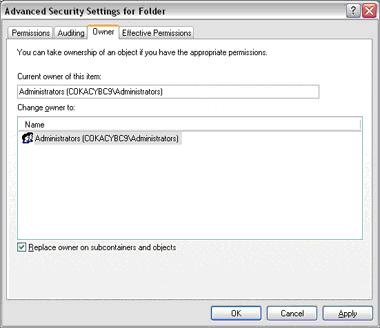
Para cambiar la propiedad en Windows XP HOME al usuario actual:
- Debe reiniciar el sistema en modo seguro.
- Haga clic con el botón derecho del ratón en la carpeta o el archivo al que está intentando acceder y vaya a Propiedades.
- Vaya a Seguridad > Opciones avanzadas > Propietario y resalte la cuenta de usuario de su equipo que le gustaría que asumiera la propiedad de esos archivos o esas carpetas.
Asegúrese de activar la casilla "Reemplazar propietario en subcontenedores y objetos" para que todos los archivos de esa carpeta hereden los mismos cambios (sólo si cambia los permisos de una carpeta). - Ante el mensaje "No tiene permiso para leer el contenido del directorio [nombre de la carpeta]. ¿Desea reemplazar los permisos del directorio que le otorgan el control total? Se reemplazarán todos los permisos si presiona Sí", haga clic en Sí.
Consulte los siguientes artículos de Soporte Microsoft:
Si no se pueden cambiar los permisos, compruebe si los archivos se han cifrado con la función de cifrado de Windows. La fuente de los archivos se mostrará de color verde en lugar del color negro habitual:
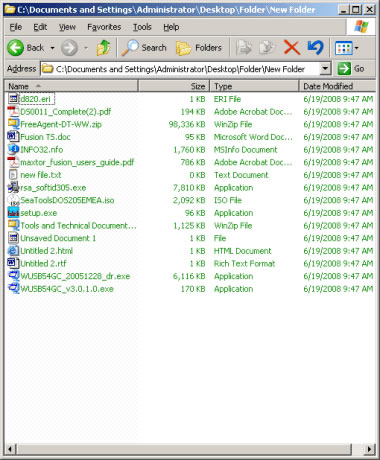
Para poder recuperar esos archivos, la unidad debe conectarse al ordenador original. Los archivos no se han cifrado con software de Seagate. Para obtener más información, consulte estos artículos de Microsoft KB:
Cómo quitar el cifrado de archivos o carpetas en Windows XP
Procedimientos recomendados para el Sistema de archivos de cifrado
La estructura del archivo también podría estar dañada.
- Ejecute checkdisk en la unidad para intentar repararla.
- Siga los pasos anteriores relativos a una partición dañada.
 REFERENCIA A TERCEROS Y SITIOS WEB DE TERCEROS. Seagate hace referencia a terceros y productos de terceros como servicio meramente informativo, no como recomendación ni promoción (implícita ni de cualquier otro tipo) de ninguna de las empresas de la lista. Seagate no ofrece ningún tipo de garantía (ni implícita ni de cualquier otro tipo) relacionada con el rendimiento o la fiabilidad de tales empresas o productos. Cada empresa de la lista es independiente y ajena al control de Seagate. Por lo tanto, Seagate declina toda responsabilidad que pueda derivarse de las acciones o productos de estas empresas. El usuario debe realizar su propia evaluación antes de establecer cualquier relación comercial con una empresa. Para obtener especificaciones de los productos e información sobre su garantía, póngase en contacto con el proveedor pertinente. Este documento incluye vínculos que permiten acceder a sitios de terceros sobre los cuales Seagate carece de control. Estos vínculos se proporcionan para su comodidad únicamente y el uso que haga de ellos será responsabilidad suya. Seagate declina toda responsabilidad, cualquiera que ésta sea, en relación con el contenido de estos sitios Web. Seagate no aceptará ninguna responsabilidad sobre el contenido o uso de tales sitios Web.
REFERENCIA A TERCEROS Y SITIOS WEB DE TERCEROS. Seagate hace referencia a terceros y productos de terceros como servicio meramente informativo, no como recomendación ni promoción (implícita ni de cualquier otro tipo) de ninguna de las empresas de la lista. Seagate no ofrece ningún tipo de garantía (ni implícita ni de cualquier otro tipo) relacionada con el rendimiento o la fiabilidad de tales empresas o productos. Cada empresa de la lista es independiente y ajena al control de Seagate. Por lo tanto, Seagate declina toda responsabilidad que pueda derivarse de las acciones o productos de estas empresas. El usuario debe realizar su propia evaluación antes de establecer cualquier relación comercial con una empresa. Para obtener especificaciones de los productos e información sobre su garantía, póngase en contacto con el proveedor pertinente. Este documento incluye vínculos que permiten acceder a sitios de terceros sobre los cuales Seagate carece de control. Estos vínculos se proporcionan para su comodidad únicamente y el uso que haga de ellos será responsabilidad suya. Seagate declina toda responsabilidad, cualquiera que ésta sea, en relación con el contenido de estos sitios Web. Seagate no aceptará ninguna responsabilidad sobre el contenido o uso de tales sitios Web.





